ऍम एस वर्ड 2013 में फाइंड और रिप्लेस ऑप्शन का प्रयोग कैसे करें
Find and Replace
जब आप बड़े Document के साथ काम कर रहे हों, तो एक विशिष्ट शब्द या वाक्यांश का पता लगाने में मुश्किल और समय लग सकता है। Find option का उपयोग करके आप स्वचालित रूप से आपके Document से Particular Text को खोजा जा सकता है, और आप Replace option का उपयोग करके Text को बदल भी सकते हैं|
How to Find text in MS Word
Find Option का प्रयोग किसी विशेष शब्द अथवा शब्द श्रृंखला को खोजने के लिए किया जाता है। इस विकल्प का प्रयोग करने के लिए Home tab पर स्थित Find Option पर जाकर क्लिक करते हैं या Ctrl+F शार्टकट का चयन करते हैं।
सबसे पहले आप Home tab पर स्थित Find option पर क्लिक करें।
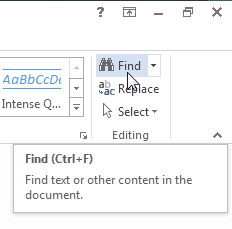
जैसे ही आप क्लिक करेगे तो आपको स्क्रीन के बाईं ओर Navigation Panel दिखाई देगा।
Navigation Panel के शीर्ष पर उस Text को टाइप करें जिसे आप Page में ढूंढना चाहते हैं।
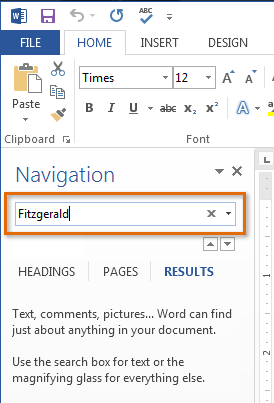
नोट – 1. यदि आप ग्राफिक्स, टेबल या अन्य चीजों को Search कर रहे हैं, तो Pages और Headings पर क्लिक करें। और यदि आप टेक्स्ट खोज रहे हैं, तो Result पर क्लिक करें।
जो Text आप Find कर रहे हैं यदि वह आपके दस्तावेज़ में होता है, तो इसे पीले रंग में हाइलाइट किया जाएगा, और Result Navigation Panel में दिखाई देगा।
यदि Text एक से अधिक बार होता है, तो प्रत्येक बार Review option पर क्लिक करे|
आप अपने कीबोर्ड पर Ctrl + F दबाकर Find option तक पहुंच सकते हैं। More Search option के लिए search field के बगल में स्थित ड्रॉप-डाउन तीर पर क्लिक करें।
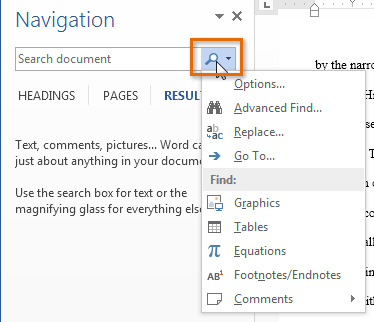
How to Replace Text in Ms word
जब आप Document पर काम करते हैं तो कभी-कभी आपको एक Text को किसी दूसरे Text से बदलने की आवश्यकता होती होगी| जैसे कि किसी व्यक्ति के नाम की गलत Spelling या आपने अपने पूरे Document में MS Word लिखने की जगह केवल Word लिख दिया हैं तो आप इसे Find and replace option के द्वारा सही कर सकते हैं|
सबसे पहले Home tab पर स्थित Replace button पर क्लिक करें।
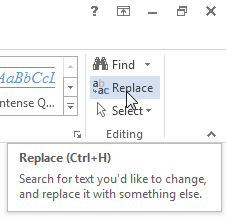
ऐसा करते ही आपकी स्क्रीन पर Find and replace dialog box दिखाई देगा।
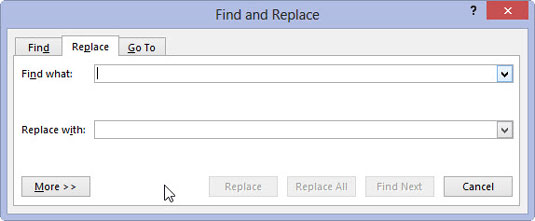
आप Find what में वह टेक्स्ट टाइप करें जिसे आप बदलना चाहते हैं
इसके बाद Replace with में वह text लिखे जो आप रखना चाहते हैं और फिर Replace पर क्लिक करें।
जैसे ही आप Replace पर क्लिक करेगे आपके Document में शब्द Replace हो जायेगा|
नोट – निम्न में से एक कार्य करें:
यदि आप केवल Selected text को ही बदलना चाहते हैं तो replace option पर क्लिक करे|
और यदि आप Document में स्थित सभी text को बदलना चाहते हैं तो Replace all पर क्लिक करे|



Either way the teacher or student will get the solution to the problem within 24 hours.